3D ギズモは、3D 軸または 3D 平面に沿ってオブジェクトのセットを移動、回転、尺度変更する場合に役立ちます。
ギズモを使用する方法
次の 3 種類のギズモがあります。
- 3D 移動ギズモ: 選択したオブジェクトの位置を、軸または平面に沿って変更します。
- 3D 回転ギズモ: 選択したオブジェクトを、指定した軸を中心に回転します。
- 3D 尺度変更ギズモ: 選択したオブジェクトを、指定した平面または軸に沿って、または 3 つのすべての軸に沿って均等に尺度変更します。

既定では、3D 表示スタイルが設定されているビューでオブジェクトまたはサブオブジェクトを選択すると、自動的にギズモが表示されます。ギズモを使用すると、特定の平面や軸に拘束して修正できるので、予測通りの結果を得るのに役立ちます。
オブジェクトを選択したときにどのギズモを表示するのかを指定したり、ギズモが表示されないように指定することができます。
ギズモを表示する
ギズモは、[3D 隠線処理]などの 3D 表示スタイルが設定されている 3D ビューでのみ使用できます。3D オブジェクトやサブオブジェクトを選択したときに、自動的にギズモが表示されるように設定できます。ギズモは、3D 移動、3D 回転、3D 尺度変更の操作時にも表示されます。
既定では、ギズモは最初は選択セットの中心に配置されます。ただし、ギズモを 3D 空間の任意の場所に再配置することができます。ギズモの中心のボックス(基点グリップ)により、修正の基点が設定されます。この動作は、選択したオブジェクトを移動または回転するときに UCS の位置を一時的に変更することに相当します。ギズモの軸ハンドルにより、移動または回転が軸または平面に拘束されます。
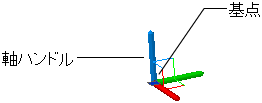
ギズモを切り替える
3D ビューではオブジェクトを選択するたびに、既定のギズモが表示されます。リボンで別の既定を選択したり、システム変数 DEFAULTGIZMO の値を変更することができます。また、オブジェクトを選択したときにギズモが表示されないようにすることもできます。
ギズモをアクティブにした後に、異なる種類のギズモに切り替えることもできます。切り替わる動作は、オブジェクトをいつ選択したかによって異なります。
- 最初にオブジェクトを選択した場合。ギズモの操作中は、[Spacebar]を繰り返し押して、他の種類のギズモに切り替えることができます。この方法でギズモを切り替えると、ギズモの動作は最初に選択した軸または平面に拘束されます。
ギズモの操作中に、ショートカット メニューから異なる種類のギズモを選択することもできます。
- 最初にコマンドを実行した場合。オブジェクトを選択する前に、3D 移動、3D 回転、3D 尺度変更の操作を開始した場合、ギズモは選択セットの中心に配置されます。3D 空間の任意の場所にギズモを再配置するには、ショートカット メニューの[ギズモを再配置]オプションを使用します。ショートカット メニューから、異なる種類のギズモを選択することもできます。
ギズモの設定を変更する
次の設定は、ギズモの表示に影響します。
- 既定のギズモ: システム変数 DEFAULTGIZMO を使用して、3D 表示スタイルに設定されているビューでオブジェクトを選択したときに、既定で表示されるギズモを指定します。ギズモが表示されないようにすることができます。この設定は、リボンから行うこともできます。
- 既定の位置: システム変数 GTLOCATION を使用して、ギズモの既定の位置を設定します。ギズモを選択セットの中心に表示することも(既定)、現在の UCS の 0,0,0 座標に配置することもできます。
- 自動表示: システム変数 GTAUTO を使用して、3D 表示スタイルに設定されている 3D ビューでオブジェクトを選択するたびに、ギズモを自動的に表示するかどうかを設定します(既定)。このシステム変数がオフの場合、ギズモをアクティブにするまでグリップは表示されません。
- 移動、回転、尺度変更操作を 2D から 3D に変換: MOVE[移動]、ROTATE[回転]、または SCALE[尺度変更]コマンドを 3D ビューで開始するときに、自動的に 3DMOVE、3DROTATE、または 3DSCALE コマンドを開始するには、システム変数 GTDEFAULT をオンにします。このシステム変数は、既定ではオフになっています。
- サブオブジェクト グリップのアクティブ状態: サブオブジェクトを選択した場合に、サブオブジェクトのグリップをただちにアクティブにするかどうかは、システム変数 GRIPSUBOBJMODE で設定します。選択時にサブオブジェクトのグリップがアクティブになるように設定すると、メッシュのサブオブジェクトのグループを再度選択しなくても修正できるようになります。